Windows Server 2008R2 ファイル サーバーを Windows Server 2016 にアップグレードする
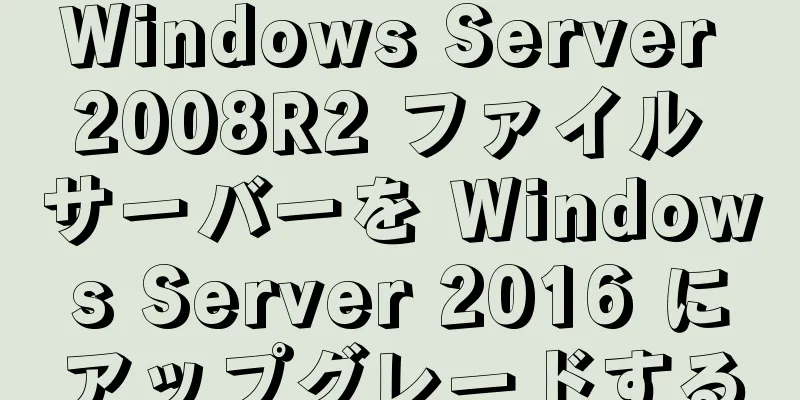
|
ユーザー組織には、ドメインに参加している 2 台の Windows Server 2008 R2 ファイル サーバーがあります。他に 2 つのドメイン サーバーがあり、それぞれ Windows Server 2016 オペレーティング システムを実行しています。 Windows Server 2008 および 2008 R2 のテクニカル サポートは 2020 年 1 月 14 日に終了するため、ユーザーはこれら 2 つの Windows Server 2008 R2 ファイル サーバーを Windows Server 2016 にアップグレードしたいと考えています。これら 2 つのファイル サーバーには、多くのフォルダー権限構成を持つ共有フォルダーがあります。ユーザーは、Windows Server 2016 にアップグレードした後も、元のユーザー権限構成が保持されることを要求しています。 Windows Server 2008 R2 では、Windows Server 2008 R2 から Windows Server 2016 への直接アップグレードはサポートされていません。まず Windows Server 2008 R2 を Windows Server 2012 R2 にアップグレードしてから、Windows Server 2016 にアップグレードする必要があります。これは「Windows Server のインストールとアップグレード」で確認できます。リンク ページは次のとおりです。 1 2016に直接アップグレードすると、ユーザー設定は保持されません 図 1 に示すように、現在のバージョンは Windows Server 2008 R2 SP1 です。
図1 現在のシステムバージョン 図 2 に示すように、Windows グラフィカル インターフェイスに入り、Windows Server 2016 インストール プログラムを実行します。
図2 インストールするバージョンを選択する 図 3 に示すように、[保持する内容の選択] ダイアログ ボックスでは、[個人用ファイルとアプリを保持する] を選択できません。
図3 設定を保存できません アプリと設定を保存できないため、インストーラーを終了します。 2 Windows Server 2012 R2 へのアップグレード Windows Server 2012 R2 インストール CD を再ロードし、インストール プログラムを実行します。図 4 に示すように、Windows Server 2012 R2 を選択します。
図4 Windows Server 2012 R2のインストール 「どの種類のインストールを実行しますか」ダイアログ ボックスで、図 5 に示すように、「アップグレード: Windows をインストールし、ファイル、デバイス、およびアプリケーションを引き継ぐ」を選択します。
図5 アップグレード 次に、図 6 に示すように、アップグレード インストールを開始します。
図6 アップグレードインストール アップグレードが完了したら、図 7 に示すようにシステムに入ります。
図 7 Windows Server 2012 R2 へのアップグレード 3 Windows Server 2016に再度アップグレードする 次に、図 8 に示すように、Windows Server 2016 インストーラーをロードして Windows Server 2016 をインストールします。
図 8 Windows Server 2016 のインストール [保持するものを選択] で、図 9 に示すように、[個人用ファイルとアプリを保持する] を選択します。
図9: 個人ファイルとアプリを保存する 次に、Windows Server 2016 のインストールとアップグレードを開始します。インストールが完了すると、図 10 のように表示されます。
図10 アップグレード完了 Windows Server 2012 R2 への「中間サイクル」アップグレードでは、ユーザー設定と構成が保持されます。 同じ方法と手順を使用して、ネットワーク内の別の Windows Server 2008 R2 を Windows Server 2016 にアップグレードします。ここでは説明しません。 以下もご興味があるかもしれません:
|
>>: MySQL 5.6 zipパッケージのインストールチュートリアルの詳細
推薦する
Centos は chrony 時間同期サーバー プロセス図を構築します
私の環境: 3 centos7.5 1804マスター 192.168.100.140ノード1 192...
Webpack3+React16コード分割の実装
プロジェクトの背景最近、webpackのバージョンが古いプロジェクトがあります。 リーダー層では今の...
js メモリ リークのシナリオ、それらを詳細に監視および分析する方法
目次序文どのような状況でメモリリークが発生する可能性がありますか? 1. 偶発的なグローバル変数2....
Taobao の商品画像切り替え効果を実現する JavaScript
JavaScriptの服装アルバム切り替え効果(Taobao商品画像切り替えに似ています)、参考ま...
モバイル ブラウザのビューポート パラメータ (Web フロントエンド デザイン)
モバイル ブラウザは、Web ページを仮想の「ウィンドウ」(ビューポート) に配置します。このウィン...
HTML+CSS+JS でキャンバスがマウスの小さな円に追従する特殊効果のソースコードを実現
効果(ソースコードは最後にあります): 成し遂げる: 1. タグを定義します。 <h1>...
Dockerはコンテナとホスト間でのシェルコマンドのシームレスな呼び出しを可能にします
以下のように表示されます。 nsenter -t 1 -m -u -n -i sh -c "...
PHP環境構築におけるDockerの柔軟な実装
Docker を使用して、柔軟なオンライン PHP 環境を構築します。場合によっては、他の人がすでに...
Reactにおけるキーの役割の詳細な説明
目次質問: ボタンをクリックすると、スパンの色が赤に変わりますか?上記の問題を分析します。 2番目の...
React の国際化 react-intl の使用
React で国際化を実現するにはどうすればよいでしょうか? react-intlプラグインは、Re...
Mysqlクエリ条件で文字列の末尾にスペースがあっても一致しない問題の詳細な説明
1. テーブル構造テーブル人id名前1あなた2あなた(スペース) 3あなた(スペース2つ) 2. ク...
MySQL共通インデックスとユニークインデックスの選択に関する詳細な分析
各人が固有の携帯電話番号で登録し、ビジネス コードによって重複する携帯電話番号が 2 つ書き込まれな...
VueでTypescriptの設定手順を使用する
目次1. TypeScriptが古いVueプロジェクトに導入されるVue+Typescript プロ...
VMware Workstation に Windows Server 2019 をインストールする (グラフィック チュートリアル)
キーの入力を求められた場合は、[キーがありません]を選択します。デスクトップエクスペリエンスを選択す...
MySQL の列から行への変換のヒント (共有)
序文:多くのビジネス テーブルでは、歴史的またはパフォーマンス上の理由により、最初のパラダイムに違反...



















